Αυτό το άρθρο είναι ένας οδηγός με στιγμιότυπα οθόνης που μπορεί να σας βοηθήσουν να προσθέσετε ή να αφαιρέσετε προαιρετικές δυνατότητες στο λειτουργικό σύστημα Windows 11.
Εάν χρησιμοποιείτε Windows 11, πιθανότατα γνωρίζετε ότι η Microsoft έχει κάνει σημαντικές αλλαγές στο λειτουργικό σύστημα. Εκτός από τη νέα σχεδίαση, τα Windows 11 εισάγουν πολλά νέα και πολύτιμα χαρακτηριστικά. Οι περισσότερες από αυτές τις λειτουργίες είναι κρυφές από τους χρήστες για να μειωθεί η κατανάλωση αποθήκευσης.
Οι δυνατότητες που είναι κρυφές από τους χρήστες ονομάζονται προαιρετικές λειτουργίες. Τα Windows 11 παρέχουν μια ενότητα αφιερωμένη σε προαιρετικές δυνατότητες που σας επιτρέπει να εγκαταστήσετε και να ενεργοποιήσετε πολλές νέες δυνατότητες του λειτουργικού συστήματος.
Ορισμένες επιλογές στόχευαν σε ισχυρούς χρήστες και διαχειριστές IT, ενώ άλλες απευθύνονταν σε απλούς χρήστες. Επομένως, εάν αναζητάτε έναν τρόπο πρόσβασης σε προαιρετικές δυνατότητες στα Windows 11, διαβάζετε τον σωστό οδηγό.
Ακολουθεί ο τρόπος προσθήκης ή κατάργησης προαιρετικών δυνατοτήτων στα Windows 11. Συνεχίστε να κάνετε κύλιση για να το ελέγξετε.
Πώς να προσθέσετε ή να αφαιρέσετε τις προαιρετικές δυνατότητες των Windows 11
1. Προσθέστε προαιρετικές δυνατότητες στα Windows 11
- Πρώτα, κάντε κλικ στο κουμπί Έναρξη των Windows 11 και επιλέξτε Ρυθμίσεις .

- Κάντε κλικ στην ενότητα Εφαρμογές στην εφαρμογή Ρυθμίσεις όπως φαίνεται παρακάτω .
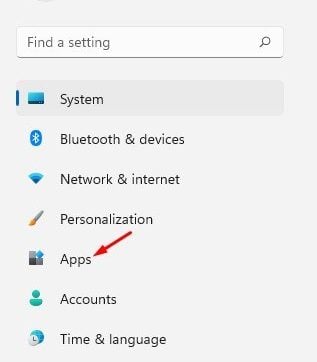
- Κάντε κύλιση προς τα κάτω και κάντε κλικ στην επιλογή Προαιρετικές δυνατότητες στο δεξιό τμήμα του παραθύρου.

- Στην επόμενη οθόνη, κάντε κλικ στο κουμπί Προβολή λειτουργιών πίσω από την επιλογή Προσθήκη προαιρετικών δυνατοτήτων ή προβολή λειτουργιών.
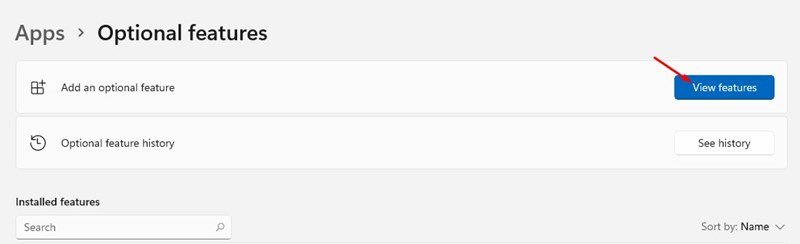
- Στο αναδυόμενο παράθυρο Προσθήκη προαιρετικών λειτουργιών, επιλέξτε τις δυνατότητες που θέλετε να εγκαταστήσετε στον υπολογιστή σας. Για παράδειγμα, επιλέξαμε εδώ τη λειτουργία ασύρματης οθόνης. Όταν τελειώσετε, κάντε κλικ στο κουμπί Επόμενο .
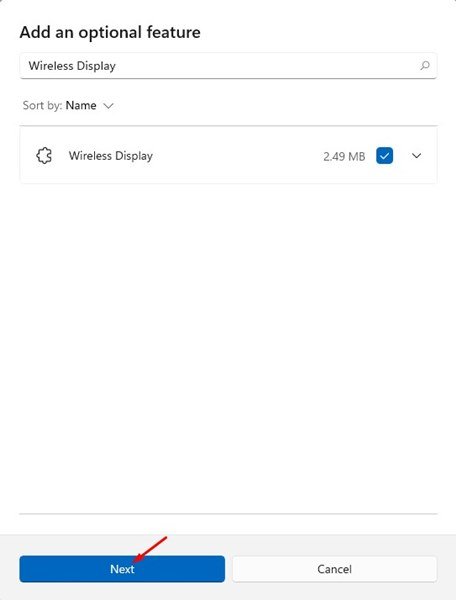
- Στην επόμενη οθόνη, κάντε κλικ στο κουμπί Εγκατάσταση παρακάτω.
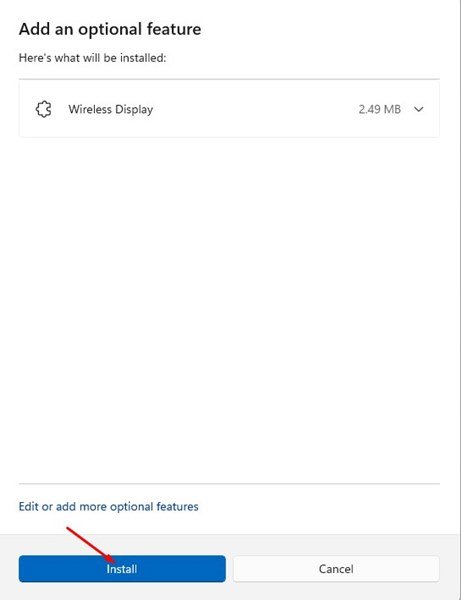
Τώρα τελείωσε. Ολοκληρώθηκε. Αυτός είναι ο τρόπος με τον οποίο προσθέτουμε προαιρετικές δυνατότητες στο νέο λειτουργικό σύστημα Windows 11.
2. Τρόπος κατάργησης προαιρετικών δυνατοτήτων
Εάν δεν θέλετε να χρησιμοποιήσετε προαιρετικές λειτουργίες, μπορείτε εύκολα να τις απενεργοποιήσετε ή να τις απεγκαταστήσετε από την εφαρμογή Ρυθμίσεις.
- Πρώτα, κάντε κλικ στο κουμπί Έναρξη των Windows 11 και επιλέξτε Ρυθμίσεις .

- Κάντε κλικ στην ενότητα Εφαρμογές στην εφαρμογή Ρυθμίσεις όπως φαίνεται παρακάτω .
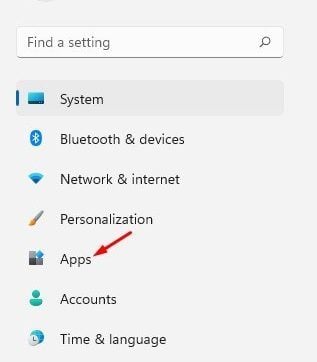
- Κάντε κύλιση προς τα κάτω και κάντε κλικ στην επιλογή Προαιρετικές δυνατότητες στο δεξιό τμήμα του παραθύρου.

- Οι εγκατεστημένες λειτουργίες εμφανίζονται στην ενότητα Εγκατεστημένες δυνατότητες. Πρέπει να επιλέξετε ένα χαρακτηριστικό και να κάνετε κλικ στο κουμπί Κατάργηση .
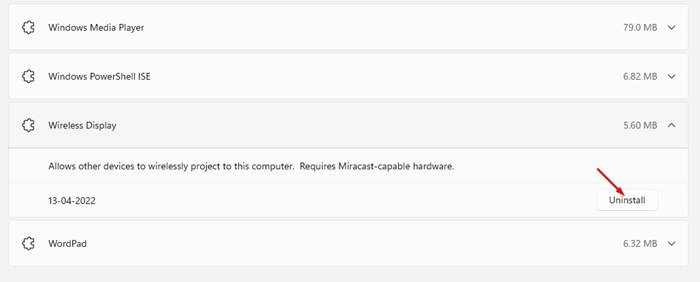
Τώρα τελείωσε. Ολοκληρώθηκε. Αυτός είναι ο τρόπος κατάργησης προαιρετικών λειτουργιών από υπολογιστή Windows 11.
Παραπάνω είδαμε πώς να προσθέσετε ή να αφαιρέσετε προαιρετικές δυνατότητες στο λειτουργικό σύστημα Windows 11.













